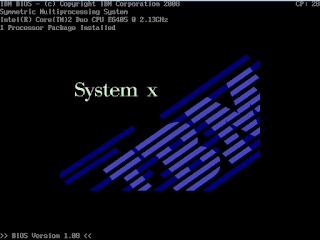vSphere Clientのメイン画面を表示する。
対象ホストがメンテナンスモードであることを確認し、右クリックする。
コンテキストメニューから「メンテナンスモードの終了(E)」を選択する。
下ペインで、「メンテナンスモードの終了」の「ステータス」が「完了」になるまで待つ。
左ペインで、対象ホストのメンテナンスモードが終了したことを確認する。
『その0・概要』
『その1・メンテナンスモードへの切替』
『その2・ホストの停止』
『その3・インストールディスクで起動』
『その4・ESXi 6.0の起動』
『その5・vSphere Clientの接続』
『その6・ライセンスの割り当て』
『その7・メンテナンスモードの終了』
2015/11/20
VMware ESXiを5.5u1から6.0.0bに更新・その6・ライセンスの割り当て
コマンドラインから実施する方法については、『Dell PowerEdge上のVMware ESXi 5.5を6.0 U1に更新する・その7・ライセンスの入力 』参照。
vSphere Clientが起動したら、画面上で「ホーム」→「インベントリ」→「インベントリ」の順で選び、対象ホストをクリックする。
画面上に「評価(残り60日)」と表示されていることを確認する。
この状態で使用し続けると、60日後にライセンス切れになる。
画面中央の「構成」タブをクリック、「ソフトウェア」の「ライセンス機能」をクリックする。
「製品: 評価モード」表示されていることと、その直下の評価モードの有効期限を確認する。
画面右の「編集...」をクリックする。
「ライセンスの割り当て: <<対象ホスト名>>」画面が表示される。
この時点では、「評価モード」で、「ライセンスキーなし」の状態であることを確認する。
vSphere Clientが起動したら、画面上で「ホーム」→「インベントリ」→「インベントリ」の順で選び、対象ホストをクリックする。
画面上に「評価(残り60日)」と表示されていることを確認する。
この状態で使用し続けると、60日後にライセンス切れになる。
画面中央の「構成」タブをクリック、「ソフトウェア」の「ライセンス機能」をクリックする。
「製品: 評価モード」表示されていることと、その直下の評価モードの有効期限を確認する。
画面右の「編集...」をクリックする。
「ライセンスの割り当て: <<対象ホスト名>>」画面が表示される。
この時点では、「評価モード」で、「ライセンスキーなし」の状態であることを確認する。
VMware ESXiを5.5u1から6.0.0bに更新・その5・vSphere Clientの接続
起動が完了したら、vSphere Clientを起動する。
VMware vSphere Clientのログイン画面が表示される。
以下を入力し、「ログイン(L)」ボタンをクリックする。
「セキュリティ警告」画面が表示される。
「無視(I)」ボタンをクリックする。
ライセンスをインストールするまでは、「VMware評価の通知」ダイアログが表示される。
「OK」ボタンをクリックする。
『その0・概要』
『その1・メンテナンスモードへの切替』
『その2・ホストの停止』
『その3・インストールディスクで起動』
『その4・ESXi 6.0の起動』
『その5・vSphere Clientの接続』
『その6・ライセンスの割り当て』
『その7・メンテナンスモードの終了』
VMware vSphere Clientのログイン画面が表示される。
以下を入力し、「ログイン(L)」ボタンをクリックする。
- IPアドレス/名前(N): 対象ホストのホスト名もしくはIPアドレス。ここでは「esxi01」。
- ユーザ名(U): ユーザ名。ここでは「root」。
- パスワード(P): パスワード。
「セキュリティ警告」画面が表示される。
「無視(I)」ボタンをクリックする。
ライセンスをインストールするまでは、「VMware評価の通知」ダイアログが表示される。
「OK」ボタンをクリックする。
『その0・概要』
『その1・メンテナンスモードへの切替』
『その2・ホストの停止』
『その3・インストールディスクで起動』
『その4・ESXi 6.0の起動』
『その5・vSphere Clientの接続』
『その6・ライセンスの割り当て』
『その7・メンテナンスモードの終了』
VMware ESXiを5.5u1から6.0.0bに更新・その4・ESXi 6.0の起動
しばらく待つと、対象ホストが再起動される
さらに待つと、「Loading VMware ESXi」画面にプログレスバーが表示される。
「VMware ESXi 6.0.0 (VMKernel Release Build 2809209)」画面が表示される。
タイトル直下にハードウェア情報が表示されるので、正しいことを確認する。
しばらく待つと、起動が完了する。
さらに待つと、「Loading VMware ESXi」画面にプログレスバーが表示される。
「VMware ESXi 6.0.0 (VMKernel Release Build 2809209)」画面が表示される。
タイトル直下にハードウェア情報が表示されるので、正しいことを確認する。
しばらく待つと、起動が完了する。
VMware ESXiを5.5u1から6.0.0bに更新・その3・インストールディスクで起動
VMware ESXiを5.5u1から6.0.0bに更新・その3・インストールディスクで起動
インストールディスクが対象ホストに接続されていることを確認する。
今回は、IBM BladeCenter上のブレードを対象ホストとしたため、AMM (Advanced Management Module)のRemote Control機能を使い、ローカルPC上のISOファイルをネットワーク越しにマウントした。
この辺りは、ハードウェアにより差異があるため、適宜読み替えてほしい。
続いて、対象ホストを起動する。
起動画面が表示される。
しばらくすると、メッセージが表示される。
F12キーを押下し、起動デバイスの選択を指示する。
しばらくすると、「Select Boot Device」画面が表示される。
カーソルキーで「CD ROM」を選択し、Enterキーを押下する。
ISOファイルがCD-ROMとして読まれ、「ESXi-6.0.0-20150704001-standard Boot Menu」画面が表示される。
インストールディスクが対象ホストに接続されていることを確認する。
今回は、IBM BladeCenter上のブレードを対象ホストとしたため、AMM (Advanced Management Module)のRemote Control機能を使い、ローカルPC上のISOファイルをネットワーク越しにマウントした。
この辺りは、ハードウェアにより差異があるため、適宜読み替えてほしい。
続いて、対象ホストを起動する。
起動画面が表示される。
しばらくすると、メッセージが表示される。
F12キーを押下し、起動デバイスの選択を指示する。
しばらくすると、「Select Boot Device」画面が表示される。
カーソルキーで「CD ROM」を選択し、Enterキーを押下する。
ISOファイルがCD-ROMとして読まれ、「ESXi-6.0.0-20150704001-standard Boot Menu」画面が表示される。
VMware ESXiを5.5u1から6.0.0bに更新・その2・ホストの停止
対象ホスト(この場合はesxi01)を停止する。
vShere Clientの左ペインから、対象ホストを右クリックする。
コンテキストメニューから「シャットダウン(S)...」を選択する。
「<<対象ホスト>>をシャットダウン」画面が表示される。
テキストボックスに適切な原因(ここでは「Upgrade」)を入力し、「OK」ボタンをクリックする。
vSphere Clientのメイン画面に戻る。
下ペインで、「ホストのシャットダウン」および「自動パワーオフ」がの「ステータス」が「完了」になるまで待つ。
『その0・概要』
『その1・メンテナンスモードへの切替』
『その2・ホストの停止』
『その3・インストールディスクで起動』
『その4・ESXi 6.0の起動』
『その5・vSphere Clientの接続』
『その6・ライセンスの割り当て』
『その7・メンテナンスモードの終了』
vShere Clientの左ペインから、対象ホストを右クリックする。
コンテキストメニューから「シャットダウン(S)...」を選択する。
「<<対象ホスト>>をシャットダウン」画面が表示される。
テキストボックスに適切な原因(ここでは「Upgrade」)を入力し、「OK」ボタンをクリックする。
vSphere Clientのメイン画面に戻る。
下ペインで、「ホストのシャットダウン」および「自動パワーオフ」がの「ステータス」が「完了」になるまで待つ。
『その0・概要』
『その1・メンテナンスモードへの切替』
『その2・ホストの停止』
『その3・インストールディスクで起動』
『その4・ESXi 6.0の起動』
『その5・vSphere Clientの接続』
『その6・ライセンスの割り当て』
『その7・メンテナンスモードの終了』
VMware ESXiを5.5u1から6.0.0bに更新・その1・メンテナンスモードへの切替
VMware ESXiの更新に先立ち、ホストをメンテナンスモードへ切替える。
メンテナンスモードへ切替える前に、そのホスト上のゲストをすべて停止しておくこと。
vSphere Clientでホスト機に接続する。
画面上部で「ホーム」→「インベントリ」→「インベントリ」の順に選択する。
左ペインにVMwareを更新する対象ホストが表示されていることを確認し、右クリックする。
コンテキストメニューから、「メンテナンスモードへの切り替え(E)」を選択する。
「メンテナンスモードの確認」画面が表示される。
「はい」を押下する。
vSphere Clientのメイン画面に戻る。
下ペインで、「メンテナンスモードへに切り替え」の「ステータス」が「完了」になるまで待つ。
左ペインで対象ホストがメンテナンスモードになっていることを確認する。
『その0・概要』
『その1・メンテナンスモードへの切替』
『その2・ホストの停止』
『その3・インストールディスクで起動』
『その4・ESXi 6.0の起動』
『その5・vSphere Clientの接続』
『その6・ライセンスの割り当て』
『その7・メンテナンスモードの終了』
メンテナンスモードへ切替える前に、そのホスト上のゲストをすべて停止しておくこと。
vSphere Clientでホスト機に接続する。
画面上部で「ホーム」→「インベントリ」→「インベントリ」の順に選択する。
左ペインにVMwareを更新する対象ホストが表示されていることを確認し、右クリックする。
コンテキストメニューから、「メンテナンスモードへの切り替え(E)」を選択する。
「メンテナンスモードの確認」画面が表示される。
「はい」を押下する。
vSphere Clientのメイン画面に戻る。
下ペインで、「メンテナンスモードへに切り替え」の「ステータス」が「完了」になるまで待つ。
左ペインで対象ホストがメンテナンスモードになっていることを確認する。
『その0・概要』
『その1・メンテナンスモードへの切替』
『その2・ホストの停止』
『その3・インストールディスクで起動』
『その4・ESXi 6.0の起動』
『その5・vSphere Clientの接続』
『その6・ライセンスの割り当て』
『その7・メンテナンスモードの終了』
VMware ESXiを5.5u1から6.0.0bに更新・その0・概要
VMware ESXi 6.0.0b (Build 2809209)が公開された。
VMware ESXi 5.5 Update 1 (Build 1623387)を、VMware ESXi 6.0.0bへ更新する手順を紹介する。
作業に先立って、VMware ESXi 6.0のISOファイルをダウンロードし、更新対象ホストにマウントできるようにしておく必要がある。
また、永続的に使うためには、ライセンスキーを入手しておく必要がある。
ISOファイルおよび無償のライセンスキーを入手するには、VMwareにユーザ登録後、VMware vSphere Hypervisor 6.0ダウンロード センターにアクセスし、指示に従ってそれぞれを入手する。
『その0・概要』
『その1・メンテナンスモードへの切替』
『その2・ホストの停止』
『その3・インストールディスクで起動』
『その4・ESXi 6.0の起動』
『その5・vSphere Clientの接続』
『その6・ライセンスの割り当て』
『その7・メンテナンスモードの終了』
VMware ESXi 5.5 Update 1 (Build 1623387)を、VMware ESXi 6.0.0bへ更新する手順を紹介する。
作業に先立って、VMware ESXi 6.0のISOファイルをダウンロードし、更新対象ホストにマウントできるようにしておく必要がある。
また、永続的に使うためには、ライセンスキーを入手しておく必要がある。
ISOファイルおよび無償のライセンスキーを入手するには、VMwareにユーザ登録後、VMware vSphere Hypervisor 6.0ダウンロード センターにアクセスし、指示に従ってそれぞれを入手する。
『その0・概要』
『その1・メンテナンスモードへの切替』
『その2・ホストの停止』
『その3・インストールディスクで起動』
『その4・ESXi 6.0の起動』
『その5・vSphere Clientの接続』
『その6・ライセンスの割り当て』
『その7・メンテナンスモードの終了』
登録:
投稿 (Atom)